Dasar-Dasar Komputer -
Mempelajari Program Baru

Dasar-Dasar Komputer
Mempelajari Program Baru


/en/tr_id-computer-basics/bagaimana-menggunakan-bantuan-builtin-pada-komputer/content/
Anda meminta bantuan teman Anda untuk membantu mengerjakan suatu tugas pada program yang baru. Dia memberitahu bahwa dia sebelumnya belum pernah menggunakan program tersebut, tetapi dia akan mencobanya. Beberapa saat kemudian, dia telah mengetahui apa yang harus dilakukan di program tersebut.
Bagaimana dia dapat melakukannya ? Jika Anda pernah mengalami situasi seperti di atas, maka hal itu kelihatannya seperti sihir. Mungkin teman Anda menerapkan pengetahuannya mengenai komputer dan program pada program baru tersebut. Pada panduan ini, kami akan mengajarkan bagaimana Anda dapat melakukan hal yang sama.
Memulai menggunakan program komputer yang baru kelihatannya sulit, namun ingatlah bahwa sebetulnya Anda sudah tahu lebih banyak daripada yang Anda bayangkan. Bahkan jika tampilan suatu program tampak asing bagi Anda, maka apa yang telah Anda pelajari sejauh ini tentang komputer dan perangkat lunak (program) akan membantu Anda mengetahui apa yang harus dilakukan selanjutnya. Semakin sering Anda menggunakan program baru, maka Anda akan semakin terbiasa dengan program tersebut.
Langkah pertama yang sebaiknya Anda lakukan saat menjalankan program baru adalah mencari fitur-fitur yang familier. Anda mungkin tidak menyadari bahwa mayoritas program komputer memiliki fitur-fitur dasar yang serupa, jadi setelah Anda terbiasa menggunakan satu program maka Anda sudah mengetahui fitur-fitur serupa pada program lainnya. Sebagai contoh, banyak kombinasi tombol pintas (shortcut) keyboard sama pada mayoritas program.
Mayoritas program juga memiliki menu File dan Edit yang diletakkan di tempat yang sama yaitu di bagian atas layar Anda, entah sebagai menu drop-down atau ribbon. Menu File dan Edit umumnya mempunyai fungsi yang serupa di sebagian besar program. Jadi jika Anda sudah paham bahwa menu Print berada di dalam menu File pada Microsoft Word, maka Anda juga sudah paham letak menu Print pada Google Drive, (seperti pada gambar di bawah).
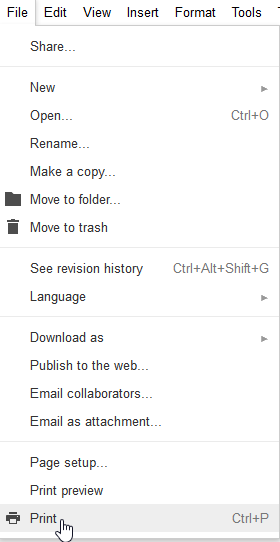
Bahkan jika Anda beralih dari PC ke Mac atau sebaliknya, maka kombinasi tombol pintas (shortcut) keyboard sebagian besar tetap sama. Anda tinggal menyesuaikan tombol Command pada Mac sebagai pengganti tombol Ctrl pada PC. Misalnya, shortcut untuk fungsi Cut adalah Ctrl + X pada PC; namun pada Mac, shortcut tersebut adalah Command + X.
Setelah Anda memeriksa beberapa letak menu pada program baru, Anda masih mengalami kendala menemukan beberapa menu lainnya. Jangan menyerah ! Jika Anda yakin menu tersebut berada di situ, kemungkinan Anda benar. Anda sebaiknya perlu membukanya. Sebagian besar program memiliki toolbar, sidebar, atau panel lainnya yang dapat Anda tampilkan atau sembunyikan, namun beberapa panel tidak ditampilkan sesuai dengan opsi standar (default) program tersebut. Jika Anda tidak melihat menu yang Anda butuhkan, maka Anda dapat klik menu View atau Window untuk menampilkan menu atau panel yang tersembunyi (seperti gambar browser Firefox di bawah ini).
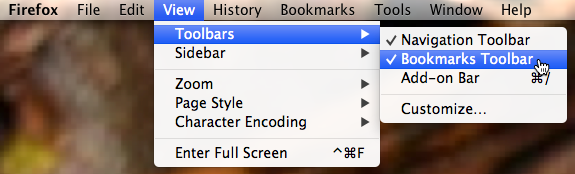
Jika program yang Anda gunakan masih membingungkan Anda dalam mengakses fitur-fitur yang Anda butuhkan, maka Anda jangan kuatir. Masih ada beberapa cara sederhana yang dapat Anda lakukan untuk menemukannya.
Produsen perangkat lunak memahami bahwa pengguna membutuhkan bantuan saat menggunakan perangkat lunak sehingga produsen memasang fitur bantuan built-in pada perangkat lunak yang diciptakannya. Pada umumnya, Anda dapat mengakses fitur bantuan ini dengan klik menu Help (kadangkala ditampilkan dengan ikon tanda tanya) di bagian atas layar. Di sana, Anda dapat menemukan instruksi-instruksi tentang penggunaan fitur program atau solusi lain tentang permasalahan teknis lainnya serta jawaban dari pertanyaan-pertanyaan yang sering diajukan. Beberapa fitur bantuan bahkan menyediakan link yang terhubung ke forum online, sehingga pengguna dapat bertanya ke pengguna lainnya. Ingatlah jika ada hal yang tidak jelas bagi Anda maka hal tersebut mungkin tidak jelas juga bagi pengguna lainnya, jadi fitur bantuan seharusnya menyediakan solusinya.
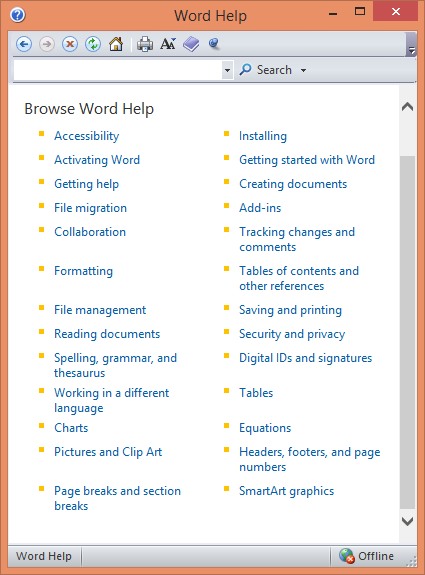
Jika solusi dari permasalahan Anda belum tersedia di fitur bantuan, maka Anda dapat mencoba mencari cari solusinya di Google . Anda mungkin akan menemukan artikel atau panduan yang ditulis oleh pengguna lainnya. Anda juga dapat mencoba mencari di YouTube untuk bantuan berupa media video pada program yang Anda gunakan.
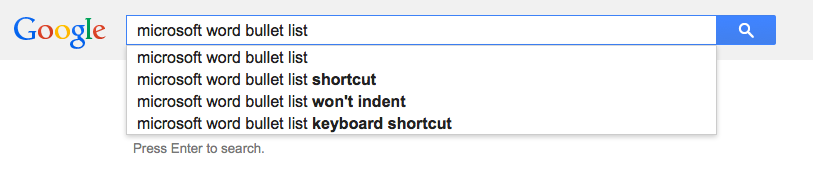
Kami juga menyediakan panduan tentang tips teknik pencarian yang efektif menggunakan Google yang dapat Anda lihat di Google Search Tips .
/en/tr_id-computer-basics/membawa-berkasberkas-anda-bersama-anda/content/